In der aufregenden Entwicklungsphase von iOS 17 hat Apple eine bemerkenswerte Neuerung eingeführt, die die haptische Rückmeldung (Haptic Touch) auf dem iPhone schneller macht als je zuvor. Diese Änderung erinnert an die Zeiten von 3D Touch, die für einige von uns noch in lebhafter Erinnerung sind.
Für viele Nutzer von iPhones mag es wie gestern erscheinen: 2015 stellte Apple mit dem iPhone 6s die bahnbrechende Technologie von 3D Touch vor. Doch mit dem Launch des iPhones 2018 verabschiedete sich Apple bedauerlicherweise von dieser Funktion und führte stattdessen das weniger komplex strukturierte Haptic Touch ein, was nicht bei allen auf Begeisterung stieß. 3D Touch ermöglichte eine differenzierte haptische Erfahrung durch verschiedene Druckstufen, die jeweils unterschiedliche Interaktionen auslösten. Es führte die „Peek and Pop“-Gesten ein und revolutionierte die Art, wie wir mit unseren iPhones interagierten. Im Gegensatz dazu bot Haptic Touch lediglich eine Druckstufe für das langanhaltende Drücken auf das Display. Da 3D Touch zwei Druckstufen unterstützte, war es stets schneller als Haptic Touch, das lediglich eine Druckstufe beherrschte. Dies könnte insbesondere für eingefleischte 3D Touch Anhänger zu einer gewissen Frustration geführt haben, da der Ersatz durch Haptic Touch als zu langsam empfunden wurde.
Die Neuerung in iOS 17
Gute Neuigkeiten erwarten uns jedoch in iOS 17: Die Einführung der Einstellung „Schnell“ für Haptic Touch macht einen bemerkenswerten Unterschied in der Geschwindigkeit aus, mit der haptische Menüs nach langem Drücken auf Symbole oder Bildschirmelemente erscheinen. Diese Geschwindigkeitsverbesserung gleicht die Haptic Touch Interaktionen an die 3D Touch Erfahrung an.
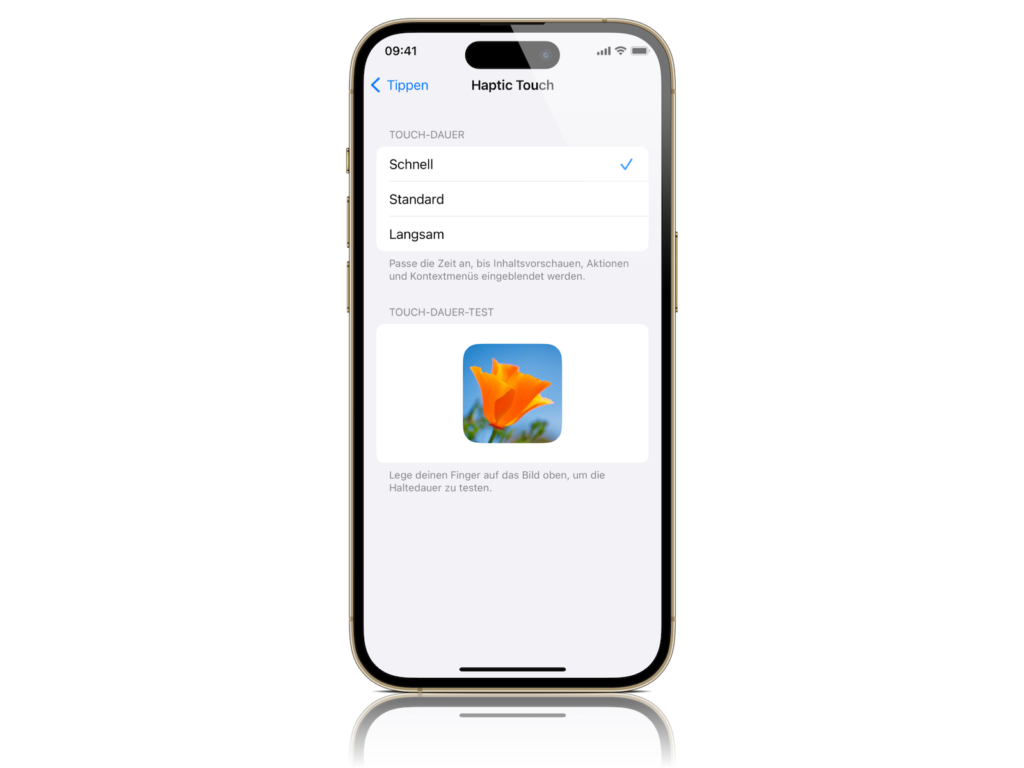
Wie aktiviert man die schnellere haptische Rückmeldung?
Es ist ganz einfach, die beschleunigte haptische Rückmeldung auf deinem iPhone zu aktivieren:
- Öffne die App „Einstellungen“.
- Navigiere zu „Bedienungshilfen“.
- Wähle den Abschnitt „Tippen“.
- Tippe auf „Haptic Touch“.
- Wähle die Option „Schnell“, „Standard“ oder „Langsam“ aus. Anschließend kannst du die gewählte Geschwindigkeit mithilfe des Blumenbildes auf dem Bildschirm teste.
Fazit
Die Einführung der „Schnell“-Option für die haptische Rückmeldung in iOS 17 ist zweifelsohne eine erfreuliche Entwicklung. Sie eröffnet den Nutzern die Möglichkeit, die vertraute Geschwindigkeit von 3D Touch wiederzuerlangen und gleichzeitig die Vorzüge von Haptic Touch zu genießen. Während die Beweggründe für Apples Abkehr von 3D Touch noch nicht vollständig geklärt sind, veranschaulicht diese Neuerung Apples kontinuierliches Bestreben, die Nutzererfahrung stetig zu verbessern und anzupassen. Du suchst nach neuem Zubehör? Dann schau doch mal in unserer Amazon Storefront vorbei – dort findest du zahlreiche Produkte von führenden Anbietern, auch für HomeKit und Co.! (Photo by Unsplash / Felix Fischer)





